
色塗り
初心者も簡単!透明感のある肌の塗り方
キャラクターにとって肌の色は大事。どうすれば透明感が出るのだろう、と悩んでいる人は多いと思います。 今回は、基本的な肌の塗り方も紹介しつつ、透明感を出す方法をお伝えしていきます!基本的な塗り方と透明感がでる塗り方の違いを比較しながら学んでいきましょう! 基本の肌の塗りの工程 まずは基本的な肌の塗りの…
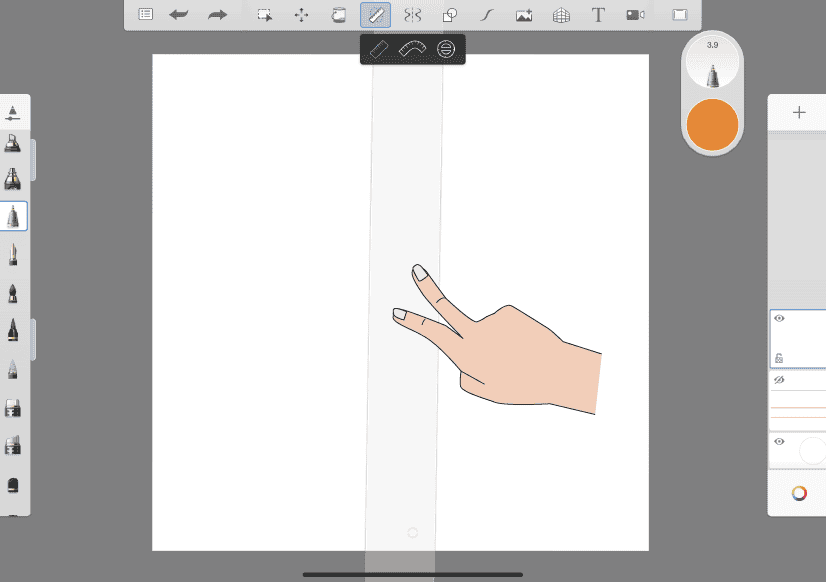
今日は、スケッチブックのルーラーの使い方について説明してみるね。ルーラーというのは、みんなも学校でよく使う定規のことだよ。スケッチブックのルーラーには3種類あるから、ひとつずつ紹介していくね。


最初に、画面の上部分にある定規のマークをタップして、いちばん左の直線ルーラーを使ってみよう。
直線の定規が出てきて、この定規をなぞるように線を描くと、まっすぐな線が描けるよ。


定規は指2本でかんたんに移動できるから、好きな場所に移動させて使ってみてね!
直線ルーラーはとっても長いから、キャンバスのはしっこまで使うことができるよ。

定規を移動させればヨコの線だけじゃなく、タテもナナメも描けるから、好きな角度にして線を描いてみてね。

直線ルーラーを使ってレンガを描いてみたよ。
次に、カーブが描ける曲線ルーラーを紹介するよ。

真ん中のアイコンをタップすると、山のカタチの定規が出てくるよ。

山のカタチにをなぞると、なめらかにカーブを描くことができるよ。

3つのマルはそれぞれ指で自由にドラッグすることができるから、とっても便利!
好きな位置に持っていってカーブを書いてみてね。

曲線ルーラーを使うとこんな感じの虹もかんたんに描けちゃうよ!
さいごに、円を描ける楕円ルーラーを紹介するよ。

いちばん右のアイコンをタップすると、こんなふうに楕円の定規が出てくるよ。

この定規も、なぞるとぐるっときれいな円が描けるよ。

マルで囲んだ部分をドラッグすると、カタチを変えられるよ。

指2本を使って動かすと、円定規の角度も変えられるんだ!

円のルーラーを使うと、こんなタマゴも描けちゃうよ。
3つのルーラーは透明だから、下に描いたイラストをかくすことなく線が引けるよ。
まっすぐ描くのがむずかしいところや、きれいに円を描けないときは、ぜひルーラーを使ってみてね!

オンラインコースでは、PCで講師とビデオ通話をしながら授業を進行していきます。iPadに必要なソフトをインストールし、apple pencilを使って授業を行っています。課題や制作した作品は講師とチャットやメールでやりとりをすることで共有を行います。
兄弟でのご参加、お友達同士のご参加もOK。
オンラインであっても、対面型の教室と同じように学ぶことができます。
インターネット・カメラ機能のある端末1台

タブレット&タッチペン



